セキュリティソフトのKaspersky が7/25日から無料版のKaspersky Freeを公開しました。
無料セキュリティソフトにありがちな広告表示も有りません。
今回は通常版と無料版の違い、無料版のダウンロード先の紹介です。
※執筆時点では日本語に対応していません。
無料版と有料版の違い
無料版と有料版の違いは3つあります。
- ペアレンタルコントロール
子供など監視対象の端末にたいして、制限を加える機能。
有害サイトへのアクセス制限などが行える。 - オンライン決済保護
オンラインバンキングや決済システム(PayPal など)を利用する場合、情報は特別に保護する機能。 - VPN機能(セキュア接続)
SSLによって暗号化されて送受信できる機能。
以上上記3つが無料のKaspersky Freeでは使用できません。
高いセキュリティを求めるなら有料版の購入が必要になります。
なぜ無料公開するか
「Windows Defender」や無償のアンチウイルスソリューションに頼っている層にも「Kaspersky Free」を普及させることで、機械学習で必要となる膨大なマルウェアデータを収集したい考え。
日本語版は10月予定
これは公式ブログに書かれていて4カ月に渡ってグローバル化する予定とのこと。
9月:インド、香港、中東、アフリカ、トルコ、中南米 10月:ヨーロッパ、日本、韓国。11月:ベトナムとタイ。
Kaspersky Freeダウンロード先
ダウンロード先:https://www.kaspersky.com/free-antivirus
現在Kaspersky以外のセキュリティソフトを使用している場合は競合する可能性があります。
Kaspersky Freeをインストールする際は既存ソフトと競合を避けるためアンインストールが必要になるかもしれませんのでご注意。
Windows Defenderの無効化方法
Windows10では予めWindows Defenderがインストールされています。
現在、セキュリティソフトをインストールされていないPCにはWindows Defenderが機能しているかと思います。
そこでKaspersky Freeをインストールし使用する場合、Windows Defenderと競合しないか心配のところです。
通常であれば、セキュリティソフトをインストールしたら、Windows Defenderは自動で無効化されますが、有効のままだと競合する可能性がありますので、確認し設定する方法です。
- 設定を開きます。
- 更新とセキュリティを開きます。
- Windows Defenderを選択し、有効、無効の確認をします。
※画像は無効化されている状態。

以上で操作は完了です。
まとめ
執筆時点では日本語対応はまだですが、10月後半に配布予定なので、日本語対応になったら一気にKaspersky Freeを使用するユーザーも増えそうですね。
何より広告の非表示やブラウザのホーム変更などが無いのが、”分かってるな”って感じがします。
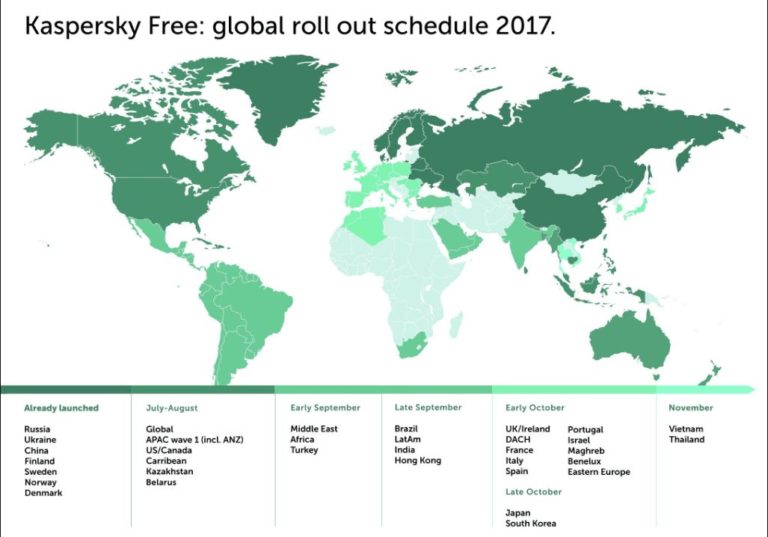
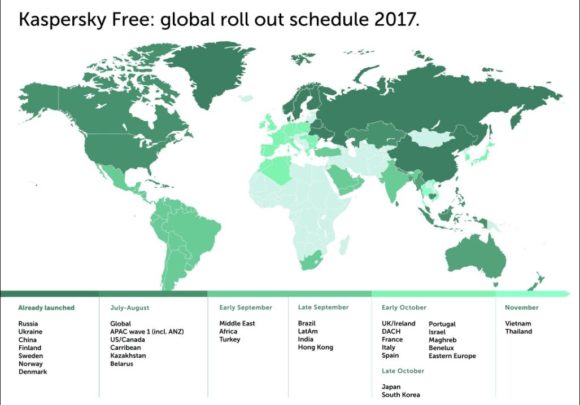
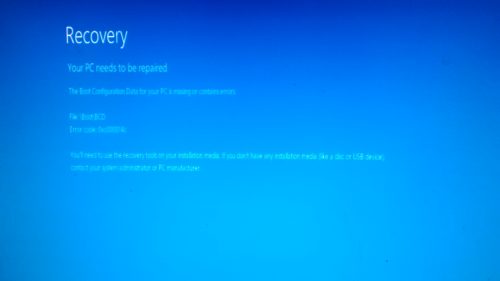
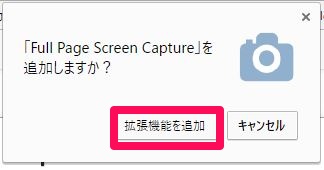
コメント